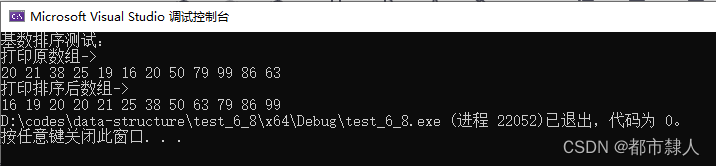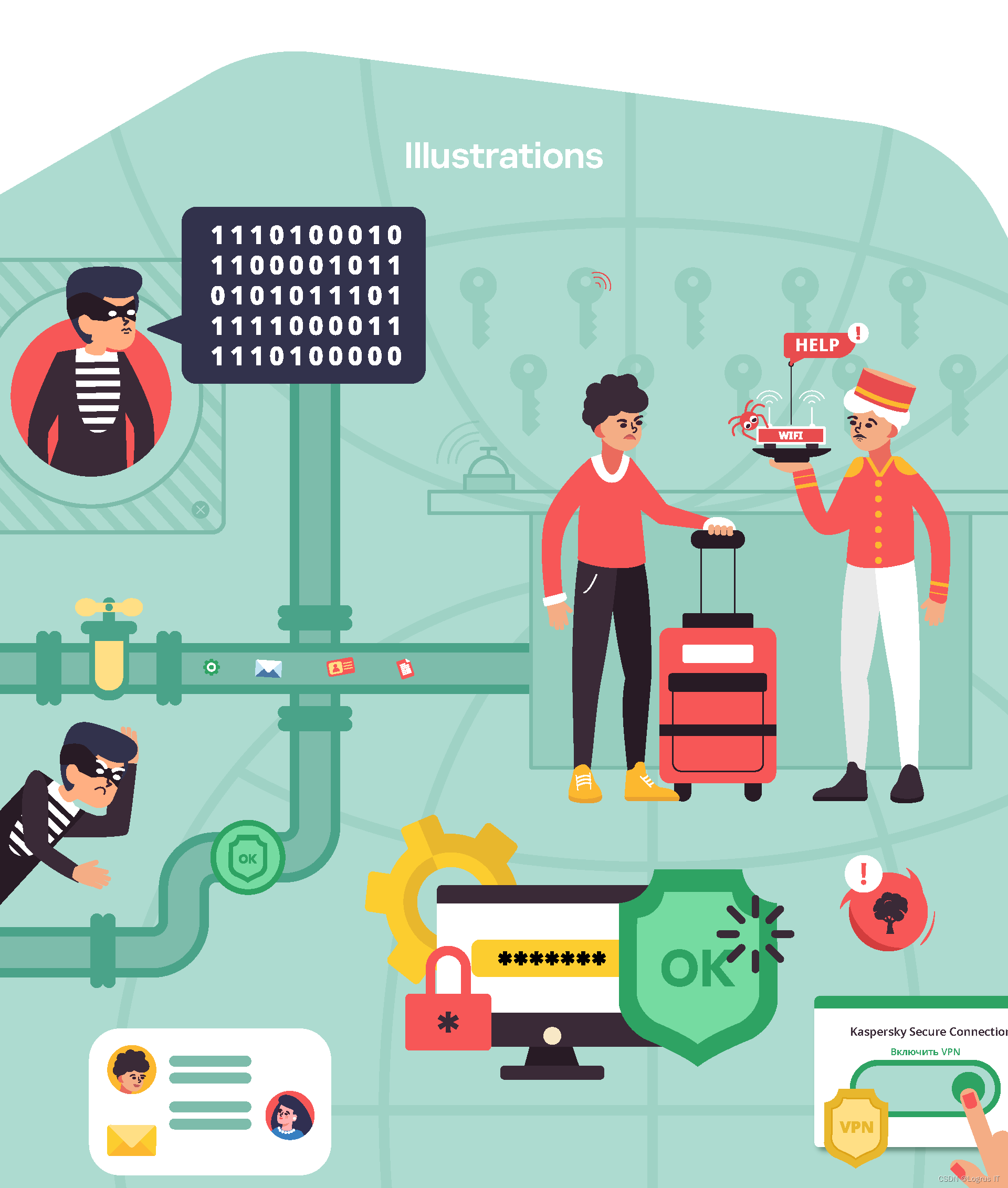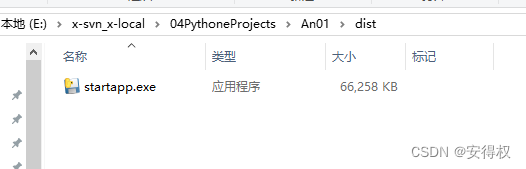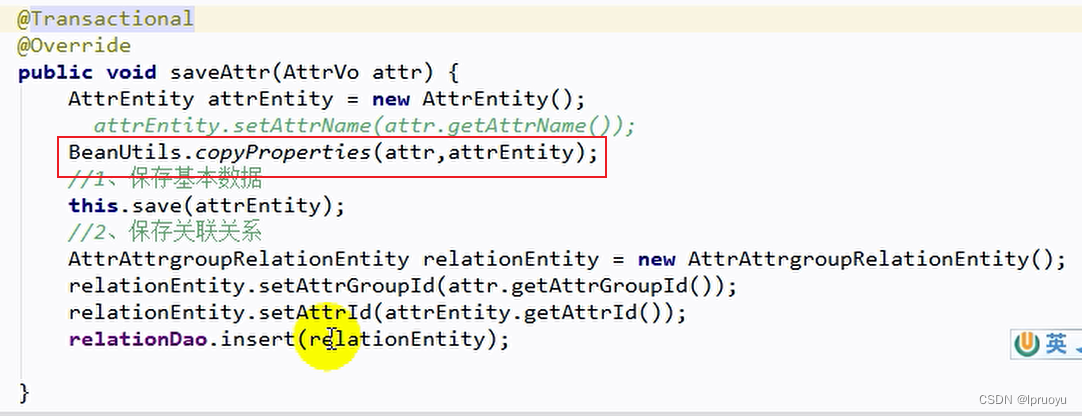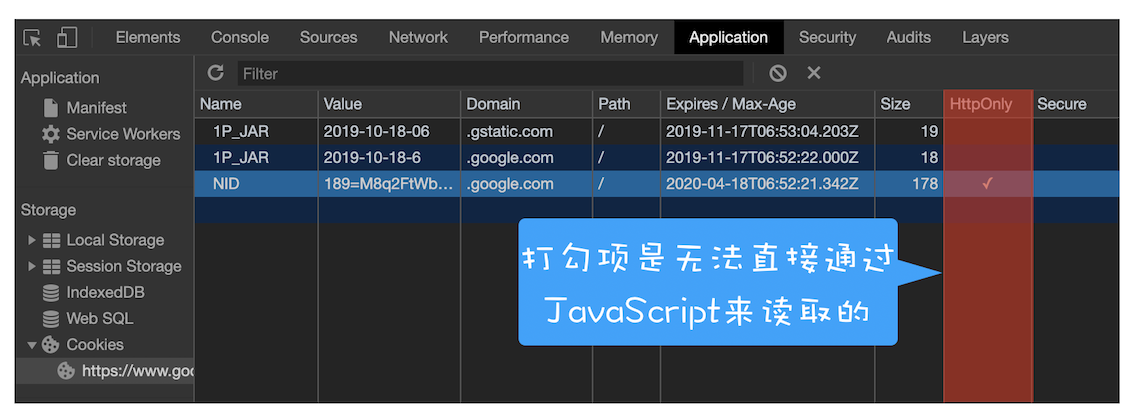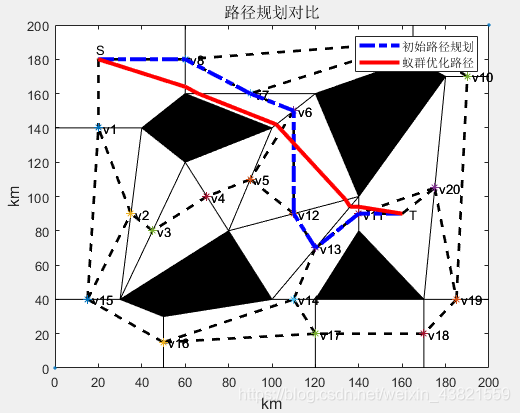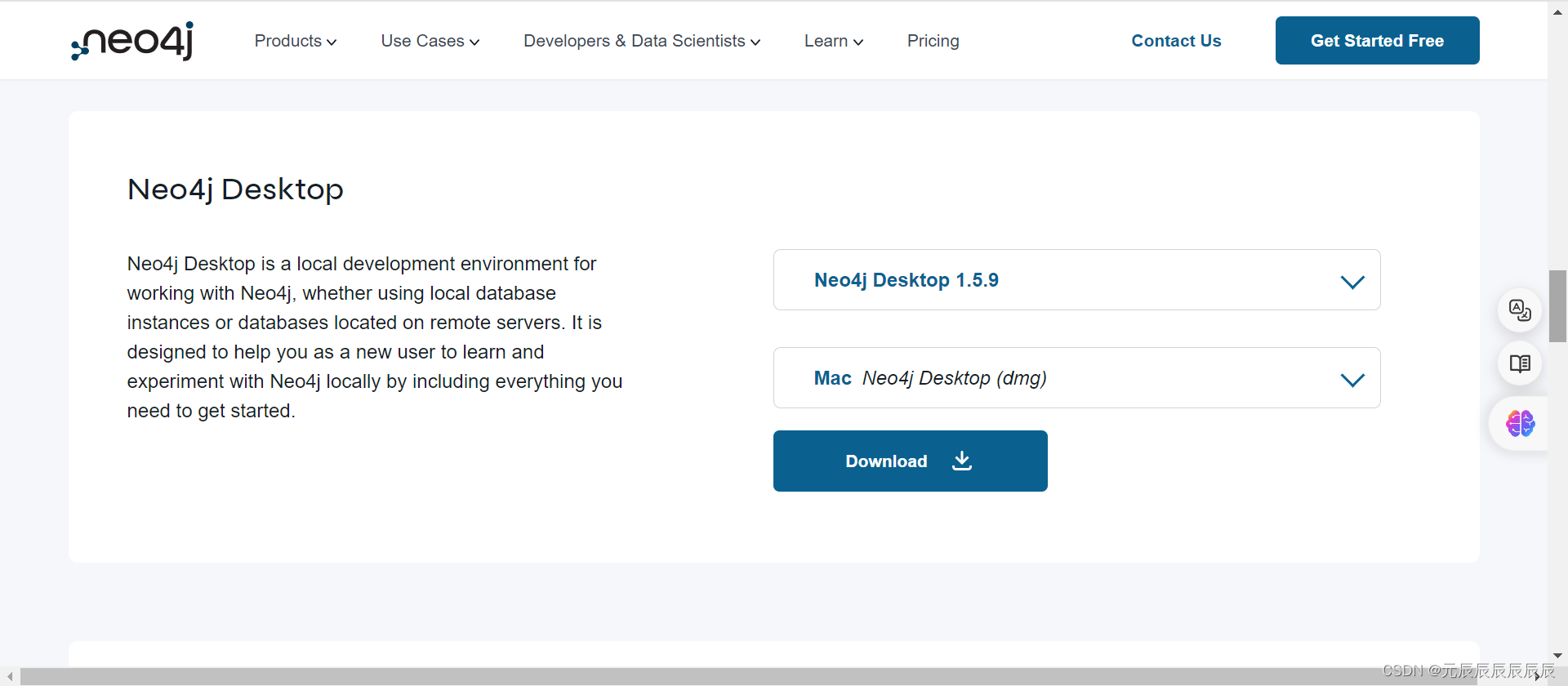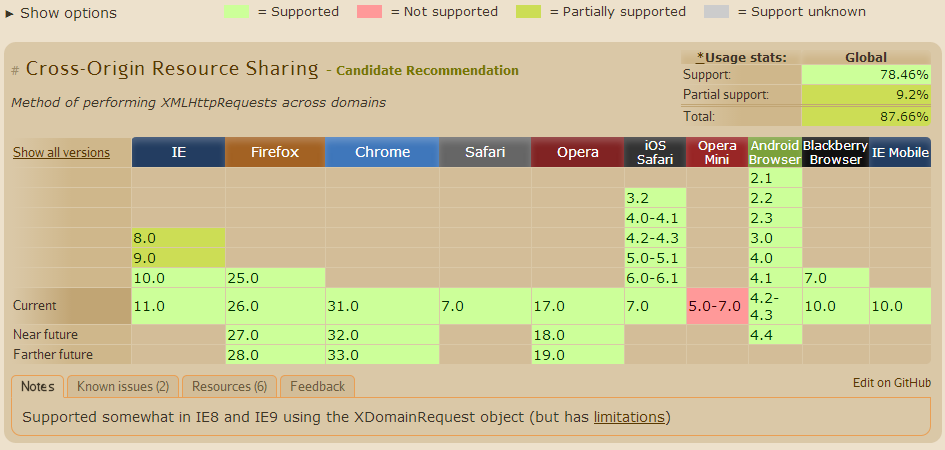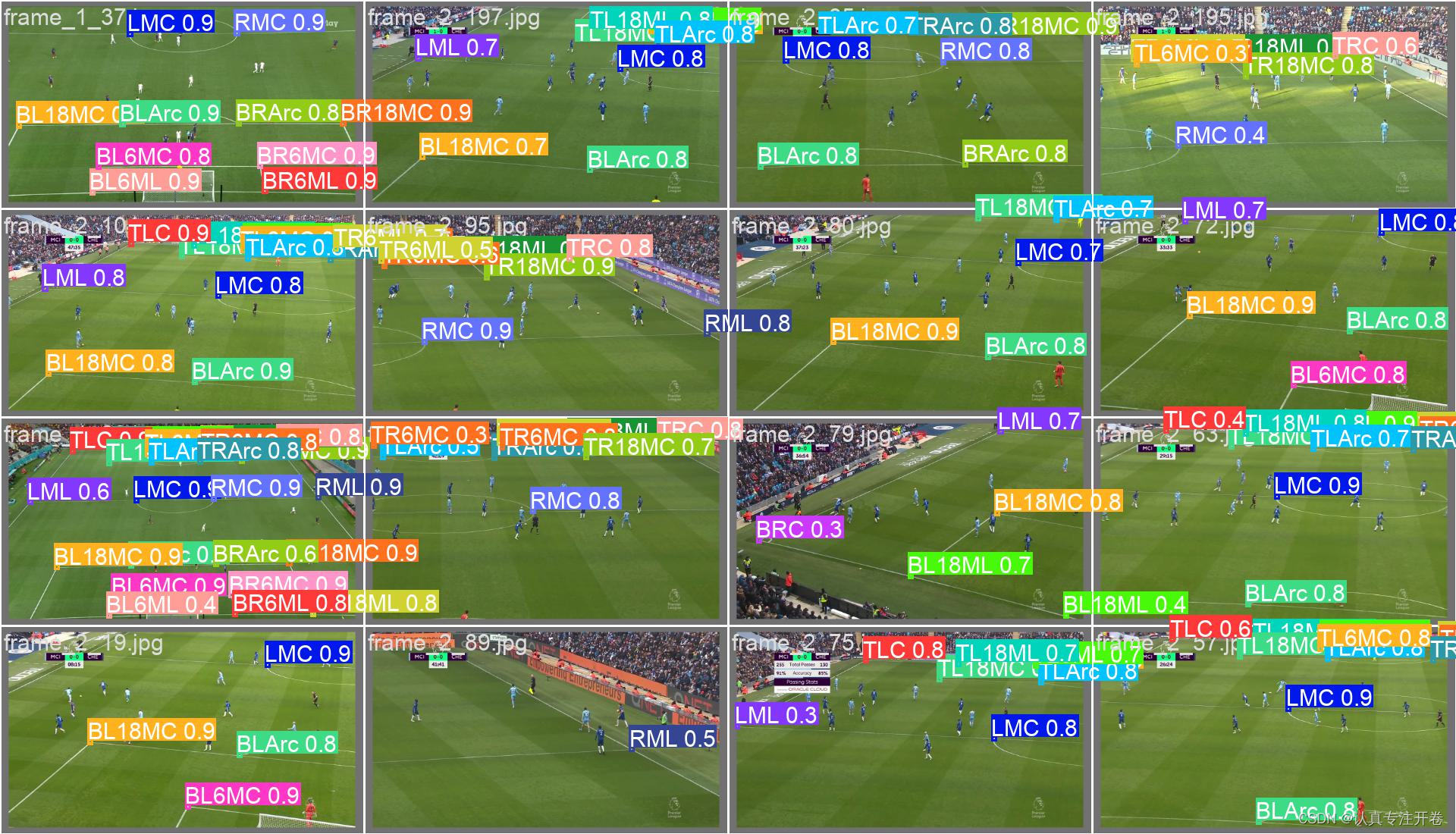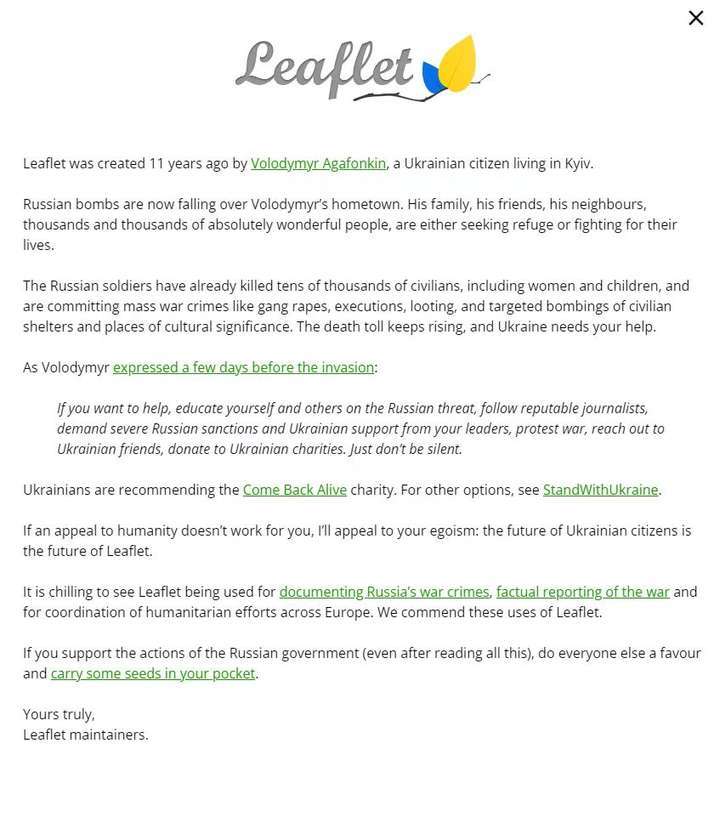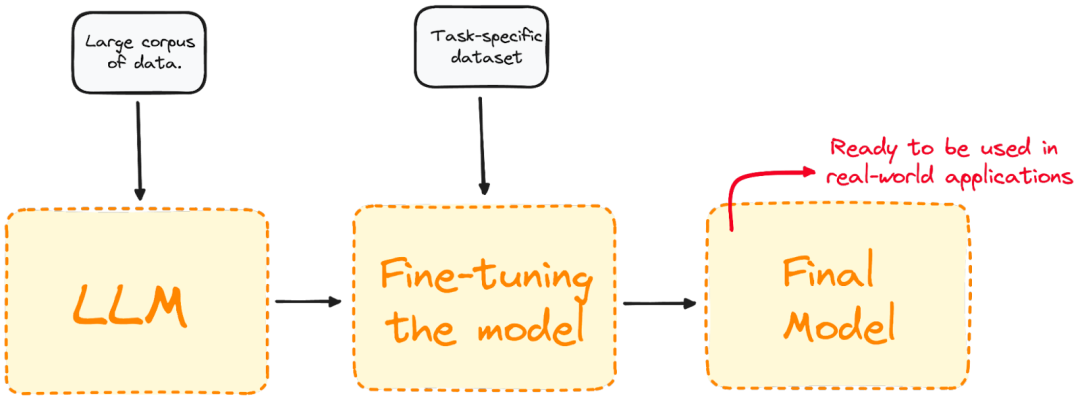Unity重要组件和API
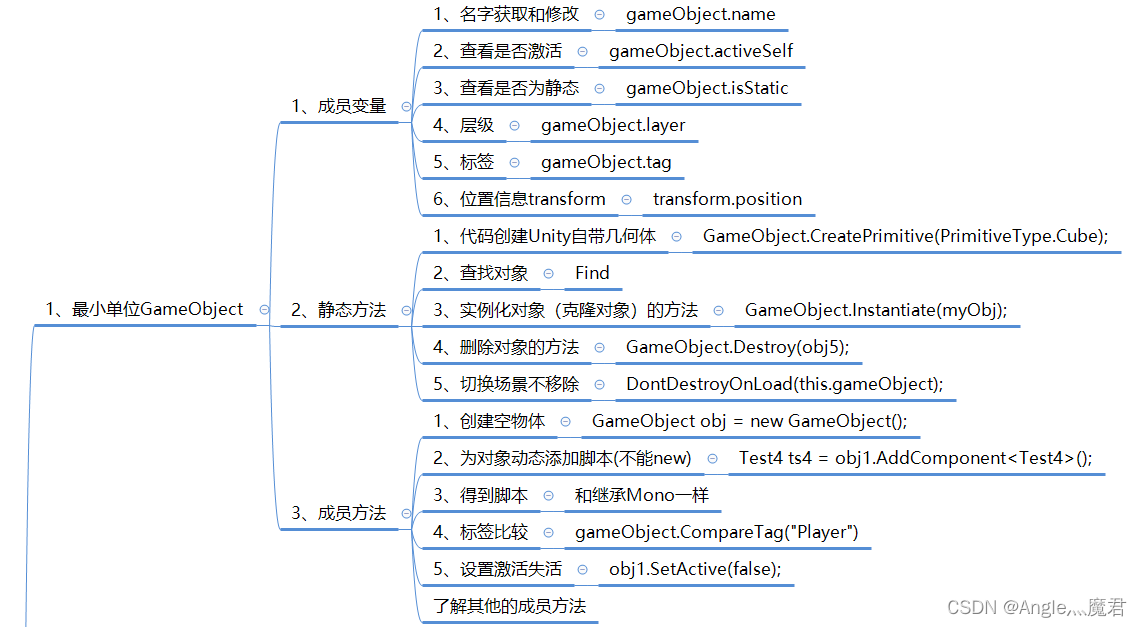
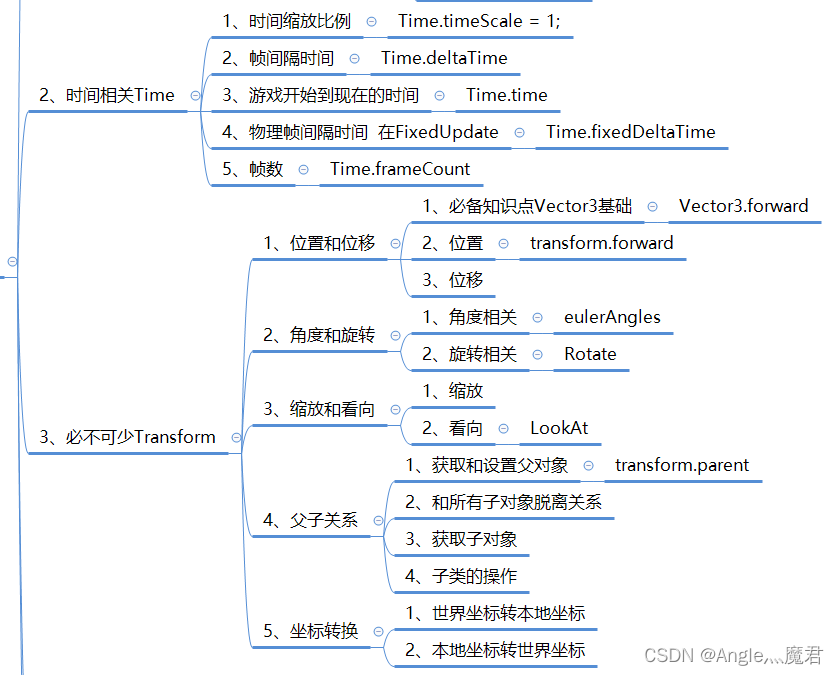
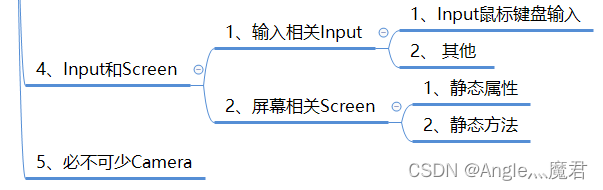
文章目录
- 1、最小单位GameObject
- 1、成员变量
- 2、静态方法
- 1、代码创建Unity自带几何体 CreatePrimitive
- 2、查找对象
- 3、实例化对象(克隆对象)的方法
- 4、删除对象的方法
- 5、切换场景不移除
- 3、成员方法
- 1、创建空物体
- 2、为对象动态添加脚本(不能new)
- 3、得到脚本
- 4、标签比较
- 5、设置激活失活(false失活,true激活)
- 2、时间相关Time
- 1、时间缩放比例
- 2、帧间隔时间
- 3、游戏开始到现在的时间
- 4、物理帧间隔时间 在FixedUpdate
- 5、帧数
- 3、必不可少Transform
- 1、位置和位移
- 1、必备知识点Vector3基础
- 2、位置
- 3、位移
- 4、思考
- 2、角度和旋转
- 1、角度相关
- 2、旋转相关
- 3、缩放和看向
- 1、缩放
- 2、看向
- 4、父子关系
- 1、获取和设置父对象
- 2、和所有子对象脱离关系
- 3、获取子对象
- 4、子类的操作
- 5、思考 查找子对象的子对象
- 5、坐标转换
- 1、世界坐标转本地坐标
- 2、本地坐标转世界坐标
- 3、思考 坐标转换 TransformPoint
- 4、Input和Screen
- 1、输入相关Input
- 2、屏幕相关Screen
- 5、必不可少Camera
- 1、Camera可编辑参数
- 2、Camera代码相关
1、最小单位GameObject
1、成员变量
1、名字获取和修改
//print(gameObject.name);
//gameObject.name = "Test4_mod";
print(gameObject.name);
2、查看是否激活
print(gameObject.activeSelf);
3、查看是否为静态
print(gameObject.isStatic);
4、层级
print(gameObject.layer);
5、标签
print(gameObject.tag);
6、位置信息transform
print(transform.position);
2、静态方法
1、代码创建Unity自带几何体 CreatePrimitive
GameObject obj = GameObject.CreatePrimitive(PrimitiveType.Cube);
obj.name = "TestCube";
2、查找对象
1、单个查找
//通过对象名查找
GameObject obj2 = GameObject.Find("TestCube");
if (obj2 != null)
{
print(obj2);
}
else
{
print("查无此项");
}
//通过tag来查找
GameObject obj3 = GameObject.FindWithTag("Player");
if (obj3 != null)
{
print(obj3);
}
else
{
print("查无此项");
}
1、单个查找无法找到失活的对象
2、存在多个满足条件时,无法精准找到
2、查找多个对象
//通过tag找到多个对象(无法找到失活的对象)
GameObject[] objs = GameObject.FindGameObjectsWithTag("Player");
print(objs);
//找到场景中挂载的某个脚本对象
Test4 t = GameObject.FindObjectOfType<Test4>();
print(t.gameObject.name);
Unity中的Object:
命名空间在UnityEngine中,是集成万物之父的一个自定义类
C#中的object:
命名空间在System中,两者不同
3、实例化对象(克隆对象)的方法
准备用来克隆的对象
1、直接是场景上的某个对象
2、可以是一个预设体对象
public GameObject myObj;
克隆动态创建,包含脚本等
GameObject.Instantiate(myObj);
//若继承了MonoBehavior,则Instantiate(myObj);
4、删除对象的方法
GameObject.Destroy(obj5);
延时删除
GameObject.Destroy(obj5,5);
删除指定脚本
Destroy(this.gameObject);
//Destroy会在下一帧移除
5、切换场景不移除
DontDestroyOnLoad(this.gameObject);
3、成员方法
1、创建空物体
GameObject obj = new GameObject();
GameObject obj1 = new GameObject("byCodeCreate"); //命名
GameObject obj2 = new GameObject("加脚本的物体",typeof(Test4)); //加脚本
2、为对象动态添加脚本(不能new)
Test4 ts3 = obj1.AddComponent(typeof(Test4)) as Test4;
Test4 ts4 = obj1.AddComponent<Test4>();
3、得到脚本
得到脚本的成员方法和继承Mono的类得到脚本的方法一样
4、标签比较
if (this.gameObject.CompareTag("Player"))
{
print("对象的标签是Player");
}
if (this.gameObject.tag == "Player")
{
print("对象的标签是Player");
}
5、设置激活失活(false失活,true激活)
obj1.SetActive(false);
了解其他的成员方法
//通知自己执行所有TestFun方法
gameObject.SendMessage("TestFun");
//广播自己及子类执行所有TestFun方法
gameObject.BroadcastMessage("TestFun");
//广播自己及父类执行所有TestFun方法
gameObject.SendMessageUpwards("TestFun");
2、时间相关Time
用于游戏中参与位移、计时、时间暂停等
1、时间缩放比例
//时间停止
Time.timeScale = 0;
//回复正常
Time.timeScale = 1;
//2倍速
Time.timeScale = 2;
2、帧间隔时间
概念:最近的一帧,用了多长时间(秒)
帧间隔时间,主要用来计算位移
//受timeScale影响
print(Time.deltaTime);
//不受timeScale影响
print(Time.unscaledDeltaTime);
3、游戏开始到现在的时间
print(Time.time);
print(Time.unscaledTime);
4、物理帧间隔时间 在FixedUpdate
设置步长:Edit -> Project Settiongs -> Time
void FixedUpdate()
{
print(Time.fixedDeltaTime);
print(Time.fixedUnscaledDeltaTime);
}
5、帧数
游戏从开始到现在跑了多少帧(循环)
print(Time.frameCount);
3、必不可少Transform
游戏对象(GameObject)位移、旋转、缩放、父子关系、坐标转换等相关操作都由它处理
它是Unity提供的及其重要的类
1、位置和位移
1、必备知识点Vector3基础
Vector3主要是用来表示三维坐标系中的一个点或者一个向量
声明
Vector3 v = new Vector3();
//只传x,y,默认z是0
Vector3 v2 = new Vector3(10,10);
Vector3 v3 = new Vector3(10,10,10);
Vector3 v4;
Vector的基本计算 + - * /
Vector3 v4 = new Vector3(20,20,20);
print(v3 + v4);
print(v3 - v4);
print(v3 * 2);
print(v3 / 2);
常用
print(Vector3.zero); //0,0,0
print(Vector3.right); //1,0,0
print(Vector3.left); //-1,0,0
print(Vector3.forward); //0,0,1
print(Vector3.back); //0,0,-1
print(Vector3.up); //0,1,0
print(Vector3.down); //0,-1,0
计算两个点之间的距离
Vector3.Distance(v3, v4);
2、位置
相对世界坐标系
print(this.transform.position);
相对父对象的坐标(面板值)
print(this.transform.localPosition);
position和localPosition一样的情况:
1、父对象坐标为世界坐标系原点0,0,0
2、对象没有父对象
//注意:位置的赋值不能直接改变x,y,z;只能整体改变
transform.position = new Vector3(10, 10, 10);
transform.localPosition = Vector3.up * 10;
如果只想改一个值x,y和z不变
1、直接赋值
transform.position = new Vector3(13, transform.position.y, transform.position.z);
2、先取出,再赋值
Vector3 vPos = transform.localPosition;
vPos.x = 13;
transform.localPosition = vPos;
对象当前的各朝向
print(transform.forward);
print(transform.right);
3、位移
//方式一:自己计算
//路程 = 方向 * 速度 * 时间
//相对自己的方向移动
transform.position += transform.forward * Time.deltaTime;
//相对世界坐标方向移动
transform.position += Vector3.forward * Time.deltaTime;
//方式二:通过API
//参数一:表示位移多少
//参数二:表示相对坐标系 (默认该参数是相对于自己坐标系)
//1、相对于世界坐标系的z轴移动(始终是朝世界坐标系的z轴正方向移动)
transform.Translate(Vector3.forward * Time.deltaTime, Space.World);
//2、相对于世界坐标的 自己的面朝向移动(始终朝自己的面朝向移动)
transform.Translate(transform.forward * Time.deltaTime, Space.World);
//3、相对于自己的坐标系下的 自己的面朝向向量移动(错误移动)
//transform.Translate(transform.forward * Time.deltaTime, Space.Self);
//4、相对于自己的坐标系下的 Z轴正方向移动 (始终朝自己的面朝向移动)
transform.Translate(Vector3.forward * Time.deltaTime, Space.Self);
4、思考
一个空对象上挂一个脚本,在游戏运行时创建一个n层Cube构成的金字塔
//层数
public int n = 1;
// Start is called before the first frame update
void Start()
{
//外层循环决定层数
for (int i = 0; i < n; i++)
{
//每层开始创建时,得到初始坐标
Vector3 pos = new Vector3(-0.5f * i, -1 * i, 0.5f * i);
//内层循环决定个数
for (int j = 0; j < (i + 1) * (i + 1); j++)
{
//实例化立方体
GameObject obj = GameObject.CreatePrimitive(PrimitiveType.Cube);
//设置位置
obj.transform.position = pos + new Vector3(j % (i + 1) * 1, 0, j / (i + 1) * -1);
}
}
}
2、角度和旋转
1、角度相关
相对世界坐标角度
print(transform.eulerAngles);
相对父对象角度(面板值)
print(transform.localEulerAngles);
修改相对世界坐标值
transform.eulerAngles = new Vector3(10, 45, 60);
修改相对父对象坐标值(面板值)
transform.localEulerAngles = new Vector3(10, 45, 60);
//不能单独设置某一个值
2、旋转相关
API
1、自转
//第一个参数:每一帧旋转的角度
//第二个参数:默认不填,相对于自己坐标系进行旋转
transform.Rotate(new Vector3(0,45,0)*Time.deltaTime);
transform.Rotate(new Vector3(0,45,0)*Time.deltaTime,Space.World);
相对于某个轴旋转
//参数一:某个轴旋转
//参数二:旋转角度
//参数三:默认不填,相对自己坐标系旋转
transform.Rotate(Vector3.right,10*Time.deltaTime);
transform.Rotate(Vector3.right,10*Time.deltaTime,Space.World);
2、相对一个点旋转(公转)
transform.RotateAround(Vector3.zero,Vector3.up, 10 * Time.deltaTime);
3、缩放和看向
1、缩放
//相对世界坐标系
print(transform.lossyScale);
//相对本地坐标系(父对象)
print(transform.localScale);
//缩放只能一起改(相对世界坐标系的缩放只能得,不能改)
transform.localScale = new Vector3(3, 3,3);
//Unity缩放没有API,需要自己计算
transform.localScale += Vector3.one * Time.deltaTime;
2、看向
让一个对象得面朝向,可以一直看向某一个点或者某一个对象
//看向一个点,相对于世界坐标系
transform.LookAt(Vector3.zero);
//看向一个对象
transform.LookAt(lookAtObj);
4、父子关系
1、获取和设置父对象
//获取父对象
print(transform.parent.name);
//脱离父子关系
transform.parent =null;
//设置新的父对象
transform.parent = GameObject.Find("Father2").transform;
通过API设置
//脱离父子关系
transform.SetParent(null);
//设置新的父对象
transform.SetParent(GameObject.Find("Father2").transform);
//参数一:父类
//参数二:是否保留世界坐标的位置、角度、缩放信息
//true 会保留世界坐标下的状态和父对象进行计算,得到本地坐标系的信息
//false不会保留,会直接把世界坐标系下的位置角度、缩放直接赋值到本地坐标系下
2、和所有子对象脱离关系
transform.DetachChildren();
3、获取子对象
按名字查找子对象
print(transform.Find("Cube").name);
//失活也能找到,不能找到子类的子类
遍历子对象
子类数量
//得到子类数量(失活的也算数量,只会找子类,子类的子类不算数量)
print(transform.childCount);
//返回值是transform,可以得到对应子类的位置相关信息
transform.GetChild(0);
遍历子类
for (int i = 0; i < transform.childCount; i++)
{
print(transform.GetChild(i).name);
}
4、子类的操作
判断是否为子类
if (son.IsChildOf(transform))
print("是子类");
得到作为子类的编号
print(son.GetSiblingIndex());
把自己设置为第一个子类
son.SetAsFirstSibling();
把自己设置为最后一个子类
son.SetAsLastSibling();
把自己设置为指定个子类
son.SetSiblingIndex(6);
5、思考 查找子对象的子对象
void Start()
{
transform.Sort();
print(transform.CustomFind("CustomFind").name);
}
public static class Tools
{
//按照子对象名字长短排序
public static void Sort(this Transform obj)
{
List<Transform> list = new List<Transform>();
for (int i = 0; i < obj.childCount; i++)
{
list.Add(obj.GetChild(i));
}
list.Sort((a, b) =>
{
if (a.name.Length < b.name.Length)
{
return -1;
}
else
{
return 1;
}
});
for (int i = 0;i< list.Count; i++)
{
list[i].SetSiblingIndex(i);
}
}
//查找子对象的子对象
public static Transform CustomFind(this Transform father,string childName)
{
Transform target = null;
//先从自己的子对象找
target = father.Find(childName);
if(target != null)
return target;
//再在子对象的子对象查找
for (int i = 0;i<father.childCount;i++)
{
//通过递归查找
target = father.GetChild(i).CustomFind(childName);
//找到直接返回
if (target != null)
return target;
}
return target;
}
}
5、坐标转换
1、世界坐标转本地坐标
print(Vector3.forward);
1、世界坐标系的点转换为相对本地坐标系的点,受到缩放影响
print(transform.InverseTransformPoint(Vector3.forward));
2、世界坐标系的点转换为相对本地坐标系的方向
//不受到缩放影响
print(transform.InverseTransformDirection(Vector3.forward));
//受到缩放影响
print(transform.InverseTransformVector(Vector3.forward));
2、本地坐标转世界坐标
1、本地坐标系的点转换为相对世界坐标系的点,受缩放影响
print(transform.TransformPoint(Vector3.forward));
2、本地坐标系的点转换为相对世界坐标系的方向
//不受缩放影响
print(transform.TransformDirection(Vector3.forward));
//受缩放影响
print(transform.TransformDirection(Vector3.forward));
3、思考 坐标转换 TransformPoint
[ContextMenu("左前方创建空物体")]
void TestFun()
{
GameObject obj = new GameObject("左前方物体");
obj.transform.position = transform.TransformPoint(new Vector3(-1, 0, 1));
}
[ContextMenu("面前创建3个球体")]
void TestFunc()
{
for (int i = 1; i < 4; i++)
{
GameObject obj = GameObject.CreatePrimitive(PrimitiveType.Sphere);
obj.transform.position = transform.TransformPoint(Vector3.forward * i);
}
}
4、Input和Screen
1、输入相关Input
1、Input鼠标键盘输入
输入相关内容写在Update中
1、鼠标在屏幕位置
Input.mousePosition
2、检测鼠标输入
1、鼠标按下时(0左键,1右键,2中键)
if(Input.GetMouseButton(0))
print("鼠标左键按下了");
2、鼠标抬起时
if (Input.GetMouseButtonUp(0))
print("鼠标抬起");
3、鼠标长按或抬起时
if (Input.GetMouseButton(0))
print("长按");
4、滚轮(-1下 ,1上)
print(Input.mouseScrollDelta);
3、检测键盘输入
1、键盘按下
if(Input.GetKeyDown(KeyCode.W))
print("W键按下");
2、传入字符串的重载
if (Input.GetKeyDown("a"))
print("A键按下");}
3、键盘抬起
if (Input.GetKeyUp(KeyCode.W))
print("W键抬起");}
4、键盘长按
if (Input.GetKey(KeyCode.W))
print("W键长按");
4、检测默认轴输入(控制移动或旋转)
1、鼠标
横向轴
print(Input.GetAxis("Mouse X"));
竖向轴
print(Input.GetAxis("Mouse Y"));
2、键盘
水平轴
print(Input.GetAxis("Horizontal"));
垂直轴
print(Input.GetAxis("Vertical"));
注意:GetAxis方法在-1~0~1之间,GetAxisRaw方法只返回-1,0,1
2、 其他
anyKey 是否有任意键或鼠标长按
anykeyDown 是否有任意键或鼠标按下
inputString 这一帧的键盘输入
得到手柄的所有按钮名
string[] strs = Input.GetJoystickNames();
某一个手柄键按下 GetButtonDown
某一个手柄键抬起 GetButtonUp
某一个手柄键按下 GetButton
移动设备触摸相关
if (Input.touchCount > 0)
{
Touch t1 = Input.touches[0];
//点击
print(t1.position);
//滑动
print(t1.deltaPosition);
}
是否开启多点触控
Input.multiTouchEnabled = false;
陀螺仪(重力感应)
开启陀螺仪
Input.gyro.enabled = true;
重力加速度向量
print(Input.gyro.gravity);
旋转速度
print(Input.gyro.rotationRate);
陀螺仪当前的旋转四元数
print(Input.gyro.attitude);
3、思考 坦克的移动和旋转
public float moveSpeed = 10;
public float rotateSpeed = 50;
public Transform header;
public float headRotate = 50;
void Update()
{
transform.Translate(Vector3.forward * moveSpeed * Time.deltaTime * Input.GetAxis("Vertical"));
transform.Rotate(Vector3.up * rotateSpeed * Time.deltaTime * Input.GetAxis("Horizontal"));
header.Rotate(Vector3.up * headRotate * Time.deltaTime * Input.GetAxis("Mouse X"));
}
2、屏幕相关Screen
1、静态属性
1、常用
//当前屏幕分辨率
Resolution r = Screen.currentResolution;
print($"宽{r.width } ,高{r.height}");
//屏幕窗口当前宽高(常用)
print(Screen.width);
print(Screen.height);
//屏幕休眠模式
Screen.sleepTimeout = SleepTimeout.SystemSetting;
2、不常用
//运行时是否全屏模式
Screen.fullScreen = true;
//窗口模式(发表设置,一般不用代码)
独占全屏 FullScreenMode.ExclusiveFullScreen
全屏窗口 FullScreenMode.FullScreenWindow
最大化窗口 FullScreenMode.MaximizedWindow
窗口模式 FullScreenMode.Windowed
Screen.fullScreenMode = FullScreenMode.MaximizedWindow;
//移动设备屏幕转向相关
Home键在左的横屏
Screen.autorotateToLandscapeLeft = true;
Home键在右的横屏
Screen.autorotateToLandscapeRight = true;
Home键在下
Screen.autorotateToPortrait = true;
Home键在上
Screen.autorotateToPortraitUpsideDown = true;
2、静态方法
Screen.SetResolution(Screen.width, Screen.height,true); //是否全屏
3.思考
public Transform pkPos;
public float pkRotateSpeed = 50;
//滚轮控制炮管上下
pkPos.Rotate(Vector3.right * pkRotateSpeed * Time.deltaTime * Input.mousePosition.y);
将Main Camera拖到Tank,关联Main Camera的脚本
//摄像机看向的对象
public Transform target;
public float roundSpeed = 50;
//右键移动鼠标,观察坦克视角
transform.LookAt(target);
if (Input.GetMouseButton(1))
{
transform.RotateAround(target.position, Vector3.up, roundSpeed * Time.deltaTime * Input.GetAxis("Mouse X"));
}
5、必不可少Camera
1、Camera可编辑参数
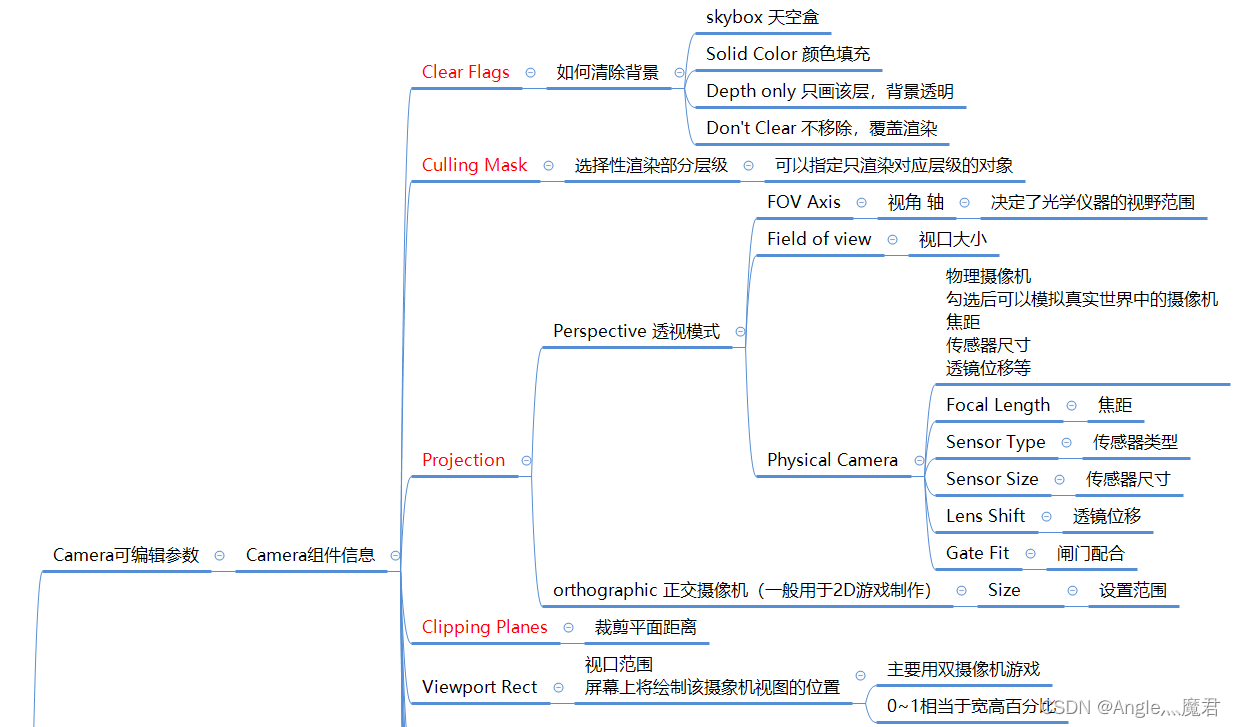
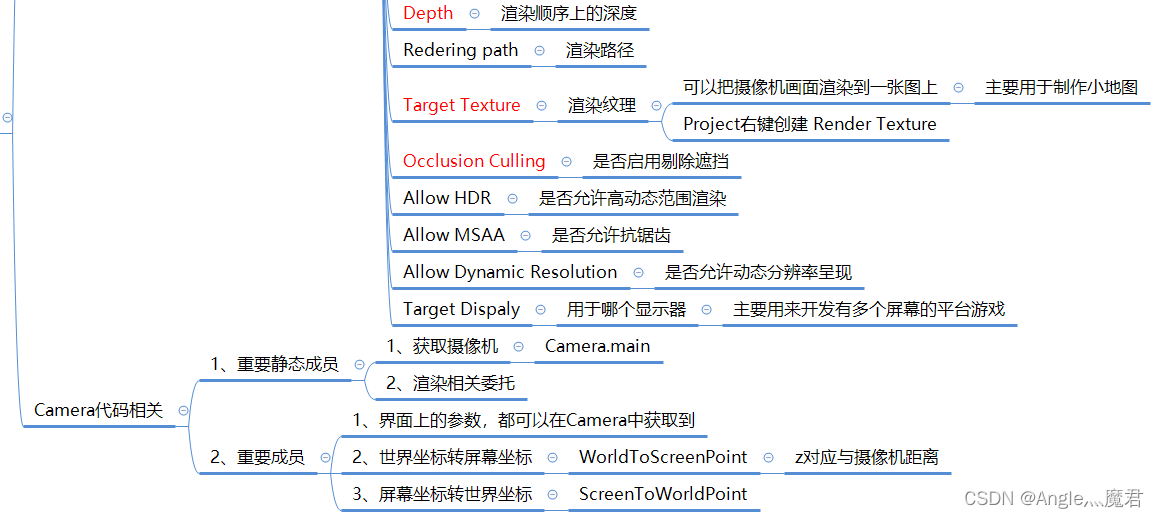
2、Camera代码相关
1、重要静态成员
1、获取摄像机
//场景上要有tag为MainCamera的摄像机
print(Camera.main.name);
//获取摄像机的数量
print(Camera.allCamerasCount);
//得到所有摄像机
Camera[] allCameras = Camera.allCameras;
print(allCameras.Length);
2、渲染相关委托
//摄像机剔除(被遮挡)前处理的委托函数
Camera.onPreCull += (c) => { };
//摄像机渲染前处理的委托
Camera.onPreRender += (c) => { };
//摄像机渲染后处理的委托
Camera.onPostRender -= (c) => { };
2、重要成员
1、界面上的参数,都可以在Camera中获取到
Camera.main.depth = 3;
2、世界坐标转屏幕坐标
//x,y对应屏幕坐标,z对应与摄像机距离
Vector3 v = Camera.main.WorldToScreenPoint(Camera.main.transform.position);
print(v);
3、屏幕坐标转世界坐标
//写在Update里
Vector3 v3 = Input.mousePosition;
//对象位移在距离摄像机为10的视野横截面中
v3.z = 10;
print(Camera.main.ScreenToWorldPoint(v3));
3、思考
思考1:将一个立方体的世界坐标系位置转换为屏幕坐标
print(Camera.main.WorldToScreenPoint(transform.position));
思考2:在屏幕上点击鼠标,则在对应的世界坐标位置创建一个cube
if (Input.GetMouseButtonDown(0))
{
GameObject obj = GameObject.CreatePrimitive(PrimitiveType.Cube);
Vector3 v = Input.mousePosition;
v.z = 20;
obj.transform.position = Camera.main.ScreenToWorldPoint(v);
}